win10不能运行exe文件怎么办 win10为什么不能运行exe文件
更新时间:2022-04-01 14:49:20作者:huige
很多程序都是exe格式,这种中可以直接执行的文件格式,然而近日有win10系统用户在电脑中要运行exe文件的时候却发现不能运行,遇到这样的问题该怎么办呢?不用担心,今天小编将给大家讲述一下win10不能运行exe文件的详细解决方法吧。
推荐:Windows10专业版下载
具体方法:
1、按Windows键+ R,输入regedit,按Enter启动该程序。
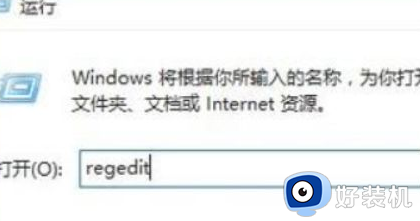
2、浏览到以下注册表项:HKEY_CLASSES_ROOT \.exe
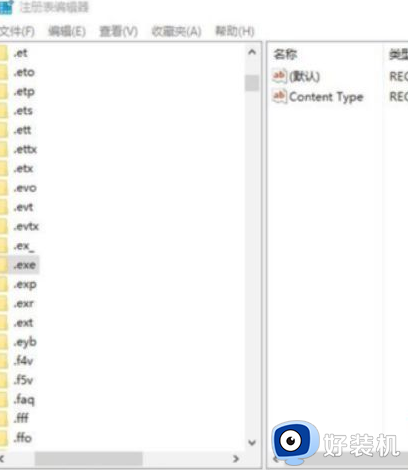
3、在右侧窗格中 找到HKEY_CLASSES_ROOT .exe,将Default键的值更改为exefile
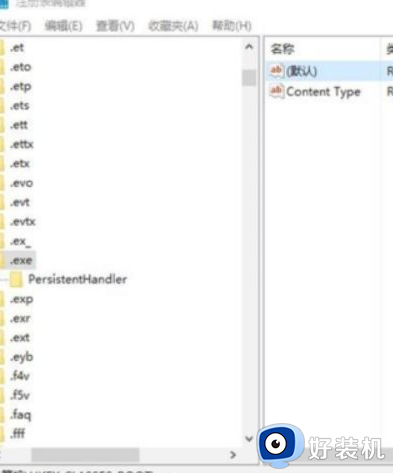
4、在注册表编辑器上转到HKEY_CLASSES_ROOT exefile shell open command
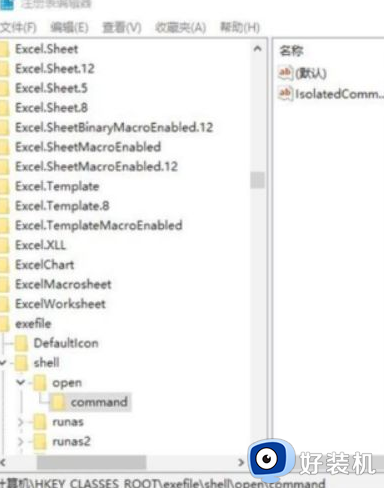
5、在右侧窗格中将默认键的值更改为“%1”
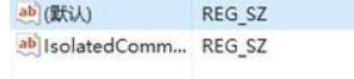
6、最后重启电脑即可。
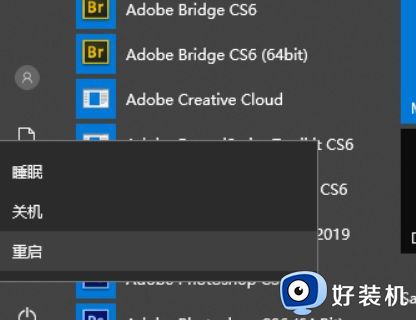
关于win10不能运行exe文件的详细解决方法就为大家讲述到这里了,有遇到一样情况的小伙伴们可以学习上面的方法步骤来进行解决吧。
win10不能运行exe文件怎么办 win10为什么不能运行exe文件相关教程
- win10exe文件无法运行怎么办 win10不能运行exe文件如何解决
- win10有个exe文件打不开怎么办 win10不能运行exe如何修复
- 为什么打不开Win10exe文件 Win10打不开exe文件的处理方法
- win10系统exe文件为什么打不开 win10打不开exe文件的两种解决方法
- win10无法打开exe文件怎么办 win10如何解决exe打不开
- win10双击exe文件没有反应的解决方法 win10双击exe没有反应怎么办
- win10误删exe文件的解决方法 win10不小心删除exe文件怎么恢复
- win10打不开exe程序怎么办 win10系统exe文件无法打开如何解决
- win10电脑运行exe程序自动弹出微软应用商店的解决教程
- win10运行软件总是询问的解决方法 win10怎么解决每次打开软件都询问
- win10拼音打字没有预选框怎么办 win10微软拼音打字没有选字框修复方法
- win10你的电脑不能投影到其他屏幕怎么回事 win10电脑提示你的电脑不能投影到其他屏幕如何处理
- win10任务栏没反应怎么办 win10任务栏无响应如何修复
- win10频繁断网重启才能连上怎么回事?win10老是断网需重启如何解决
- win10批量卸载字体的步骤 win10如何批量卸载字体
- win10配置在哪里看 win10配置怎么看
热门推荐
win10教程推荐
- 1 win10亮度调节失效怎么办 win10亮度调节没有反应处理方法
- 2 win10屏幕分辨率被锁定了怎么解除 win10电脑屏幕分辨率被锁定解决方法
- 3 win10怎么看电脑配置和型号 电脑windows10在哪里看配置
- 4 win10内存16g可用8g怎么办 win10内存16g显示只有8g可用完美解决方法
- 5 win10的ipv4怎么设置地址 win10如何设置ipv4地址
- 6 苹果电脑双系统win10启动不了怎么办 苹果双系统进不去win10系统处理方法
- 7 win10更换系统盘如何设置 win10电脑怎么更换系统盘
- 8 win10输入法没了语言栏也消失了怎么回事 win10输入法语言栏不见了如何解决
- 9 win10资源管理器卡死无响应怎么办 win10资源管理器未响应死机处理方法
- 10 win10没有自带游戏怎么办 win10系统自带游戏隐藏了的解决办法
